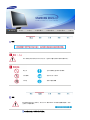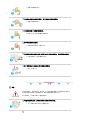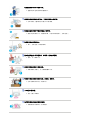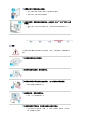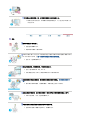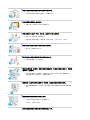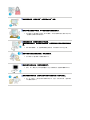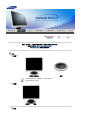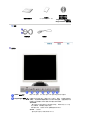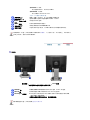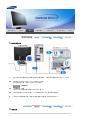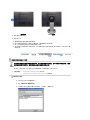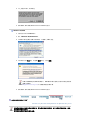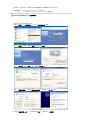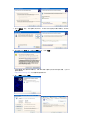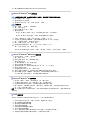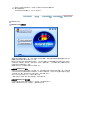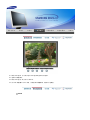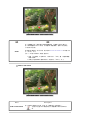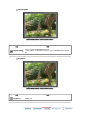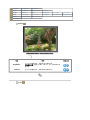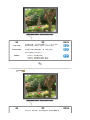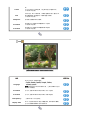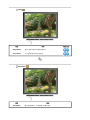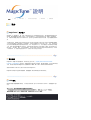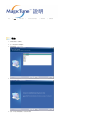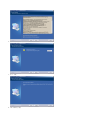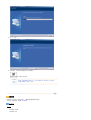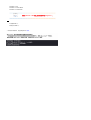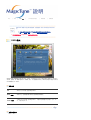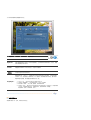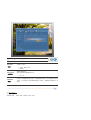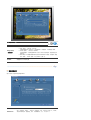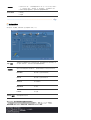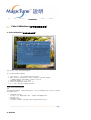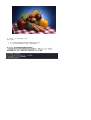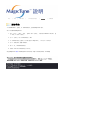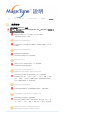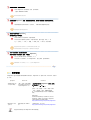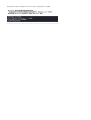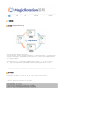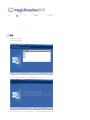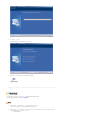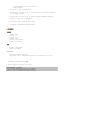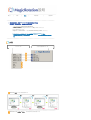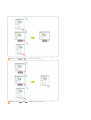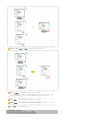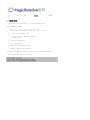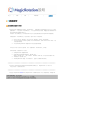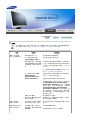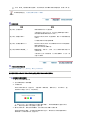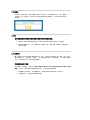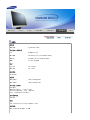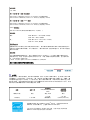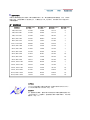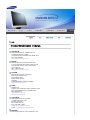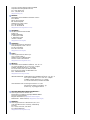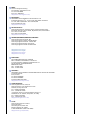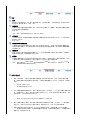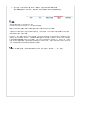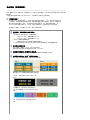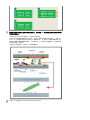驅動程式安裝 程式安裝

標誌
若不按照這個符號所指出的方向
,
就可能造成對人體的損害或者對設備的破壞。
禁止的 任何時候閱讀並理解都很重要
不要拆開 從插座上拔下插頭
不要碰 接地以避免觸電
電源
要在相當長時間內不使用時,把你的
PC
置於
DPMS.
如果使用螢幕保護器,則把
它置於激活螢幕模式。
不要使用損壞了的或松動了的插頭。

z
這會引起觸電或走火。
不要去拉電線來試圖拔出插頭,也不要用濕手去觸摸插頭。
z
這會引起觸電或走火。
只使用適當接了地的插頭和插座。
z
接地不好可能造成觸電或設備損損。
插牢電源插頭以免鬆動。
z
插頭連接不穩固可能導致火災。
不要過度地彎曲插頭和電線
,
也不要在它們上面放置重物,這樣可能造成損損。
z
不照這樣做可能造成觸電或走火。
在一個插座上不要連接太多的插銷板或插頭。
z 這可能引發火災。
安裝
若要在粉塵多、高溫或低溫、高濕度、含化學物質的環境中以及機場或車站等全
天候使用顯示器的地方安裝顯示器,請務必聯絡授權的服務中心。
若不這樣做,您的顯示器可能會嚴重損毀。
把你的顯示器放在一個濕度低而且灰塵盡量少的地方。
z 可能在顯示器的內部產生觸電或走火。

在搬動顯示器時小心不要摔下來。
z
這會對產品造成損損或者會損著人。
請將顯示器底座安裝於櫃
/
架中,不要讓其邊緣伸出櫃
/
架。
z
產品掉落可能會導致產品損壞或人身傷害。
切勿將本產品置於不平穩或面積過小的平面。
z
請將本產品置於水平、穩固的表面,以免其掉落砸傷人,尤其是兒童。
切勿將本產品放在地板上。
z
他人,尤其是兒童容易被絆倒。
務必使產品遠離一切易燃物品,如蠟燭、殺蟲劑或香煙。
z
否則,可能導致火災。
務必使電源線遠離所有發熱裝置。
z
若電源線外皮融化,可能導致觸電或火災。
切勿將本產品安裝於通風不良處,如書櫃、壁櫥等。
z
產品內部溫度升高可能導致火災。
小心地放下顯示器。
z
有可能損壞或破裂。
請不要把顯示器的熒屏朝地面放置。
z
液晶顯示屏的表面可能受到損損。

支撐架必須由合格的專業人員安裝。
z
由非合格的專業人員進行安裝可能會導致意外傷害。
z
請使用用戶手冊所載之固定裝置。
安裝本產品時,請確保使其與牆壁保持一定的距離(大於
10
公分
/4
英吋)以便
於通風。
z
通風不良可能使產品內部溫度升高,從而導致元件壽命縮短和性能下
降。
清潔
在清潔顯示器的機箱或液晶顯示屏的表面時,要用一塊稍稍潤濕了的軟纖維布來
擦拭。
不要直接往顯示器上噴洗滌劑。
使用我們推薦的洗滌劑,並用光滑的布。
如果插頭和插腳之間的接頭有灰塵或臟了,用一塊乾布好好地擦乾淨。
z
臟的接頭會造成觸電或火災。
在清潔產品前,切記拔除電源線。
z
否則,可能導致觸電或火災。
先從電源插座拔下電源線,然後用乾燥的軟布擦拭本產品。
z
切勿使用任何化學制劑,如蠟、苯、酒精、稀釋劑、殺蟲劑、空氣清新
劑、潤滑劑或清潔劑。

每年產品內部須清潔一次,此時請聯繫服務中心或客服中心。
z
請保持產品內部清潔。如果讓內部灰塵堆積過久,可能造成產品故障,甚
至引發火災。
其他
切勿移除護蓋(或後蓋)。
z
這會造成觸電或走火。
z
要讓合格的維修人員來維修。
如果你的顯示器工作不正常─特別是當有任何異常的聲音或氣味從顯示器裏出來的
話─要立即拔下插頭,並與一個授權的經銷商或服務部門聯繫。
z
這有可能造成觸電或走火。
使本產品遠離油、煙或潮濕處。切勿安裝於車內。
z
這可能會導致故障、電擊或火災。
z
特別要避免在近水或可能暴露在雪雨的戶外使用顯示器。
如果顯示器掉落或外殼受損,請將顯示器關閉並拔掉電源線。 接著請聯絡維修中
心。
z
當外面打雷和閃電時,請關閉電源,或暫時停止使用一段時間。
在暴風雨或雷電期間,或者要有相當長一段時間不用時
,
請把插頭從插座上拔下。
z
如果不這樣做,有可能造成觸電或走火。
不要試圖用拉電線或信號電纜的辦法來移動顯示器。
z
這樣由於會損壞電纜而造成破壞、觸電或走火。

不要只是拉動電線或信號電纜來使顯示器左右移動。
z
這樣由於會損壞電線而造成破壞、觸電或走火。
不要蓋住顯示器機殼上的通風口。
z
通風不好可能會使工作停止甚至會走火。
不要在顯示器上放置一杯水、化學品、或者任何小的金屬物體。
z
這有可能造成損損、觸電或走火。
z
如果有外部的東西進入了顯示器,請拔下插座,然後與服務中心聯繫。
務必使本產品遠離易燃化學噴霧或其他易燃物質。
z
這有可能造成爆炸或火災。
決不要把任何金屬的東西插入顯示器的開孔中去。
z
這會造成觸電、走火或損害。
切勿將金屬物件,如筷子、電線和手鑽或易燃物品,如紙和火柴插入通風口、耳機連
接埠或
AV
連接埠。
z
這可能會導致火災或觸電。若有異物或水進入本產品內,請立即關閉產品,
將插頭從牆上的插座拔出,並聯絡服務中心。
若您經過一段長時間後仍舊觀看同一個畫面,則會出現殘留或模糊的影像。
z
當您要離開監視器一段長時間,請將模式改變為省電模式或是設定螢幕保護
程式。
請按照機型調整成適合的解析度及頻率。
z
不適合的解析度與頻率可能會傷害視力。
17
英寸
- 1280 X 1024
長時間近距離地觀看本顯示器可能會導致視力下降。

為減輕眼睛疲勞,每使用螢幕
1
小時請至少休息
5
分鐘。
切勿將本產品安裝於不穩固、不平坦的表面或易於振動的地方。
z
產品掉落可能會導致產品損壞或人身傷害。在易於振動的地方使用本產品可
能會縮短產品壽命或導致起火。
在移動顯示器時,請關閉電源並拔下電源線。
在您移動監視器之前,請務必拔除所有纜線,包括天線以及與其他裝置相連結的纜
線。
z
如未拔掉電源線,可能會對電源線造成損害,因而導致火災或產生電擊。
請將本產品置於兒童無法觸及處,以免產品受損。
z 產品掉落可能會導致人身傷害甚至死亡。
若長時間不使用本產品,請將電源插頭拔下。
z
否則,因累積過多污垢或絕緣體老化產生的熱輻射可能會導致觸電或火災。
請勿將兒童喜好的物品(或任何其他可能吸引他們的物品)置於本產品上。
z
兒童可能會為了拿到這些物品而攀爬本產品。這可能使產品掉落,進而導致
人身傷害甚至死亡。

請你一定檢查一下與你的顯示器在一起的是否還有以下物品。
如果缺少任何一項
,
請與你的經銷商聯繫。
聯絡當地經銷商 以購買選購配件。
開箱
型號
1
螢幕與簡易腳座 底座
因為簡單支架不支援旋轉功能
,
所以無法提供
MagicRotation
™
程式。
型號
2
螢幕與
Pivot
腳座
指南

快速安裝指南
保修卡
(
不是在所有地區都有
)
包括使用指南、
螢幕驅動程式、
真實色彩軟體、
MagicTune
™
軟體以及
MagicRotation
軟體光碟
電纜
信號電纜
電源線
前面板
MENU
按鈕
[]
開啟
OSD
選單。亦可用於退出
OSD
選單或返回之前的選單。
MagicBright
按鈕
[]
所謂
MagicBright
是指為了提供符合文字製作、網路、動畫等各種使用
者環境,其螢幕較舊型螢幕擁有
2
倍亮度和鮮明畫質。透過螢幕前的專
用按鍵可任意調整符合使用者需求的
4
種亮度和鮮明度 。
1) Custom
雖然這些值均經過我們的工程師經挑細選,但預設的值可能不適
合您的眼睛,須根據您的喜好而定。
如果情況如此,請使用
OSD
選單調整亮度和對比。
2) Text
:
一般亮度
適用包含大量文字的說明文件或工作。

3) Internet
:
中亮度
用於搭配影像混合,例如文字和圖形。
4) Entertain
:
高亮度
用於觀看影片如
DVD
或
VCD
。
>>
按一下此處即可看見動畫。
亮度按鈕
[]
畫面上未顯示
OSD
時,按下此按鍵即可調整亮度。
調整按鈕
[]
這些按鍵讓你選擇突出並調整
Menu
裏的一些項目。
Enter
(確定)按鈕
[
]
用於選取
OSD
選單。
AUTO
按鈕
利用此鍵自動調節直接進入。
電源按鈕
[]
使用這個按鍵來打開或關閉顯示器。
電源指示燈 在正常操作時這個燈亮,而在顯示器保存你的調整時就閃綠光。
有關節電功能的進一步訊息請看手冊裏說明的節電器。 為了節省能源,在不需要它,或長時間不
去看它的時候,請把你的顯示器關掉。
後面板
簡易腳座
Pivot
腳座
(
每個顯示器的後面板配置有可能不同。
)
POWER
埠 將觸摸螢幕纜線與電腦後面可用的序列通訊(
COM
)埠連接。
RGB IN
埠 將訊號線連接至顯示器背面的
15
針
D-sub
連接埠。
Kensington
防盜鎖
Kensington
防盜鎖是用於在公眾場合使用本系統時固定系統的裝置。
(鎖定裝置必須單獨購買。)
有關使用鎖定裝置的更多資訊,請聯絡銷售商。
關於電纜連接的進一步訊息請看連接你的顯示器。

連接你的顯示器
1.
把你的顯示器的電源線連接到顯示器背面的電源端口。把顯示器的電源線插在附近的一個插座
上。
2-1.
使用視訊卡
(video card)
上之
D-sub (
類比式
)
接頭。
將訊號線連接至電腦背面的
15
針
D-sub
連接器。
[ RGB IN ]
2-2.
眒冪蟀諉善
彆儂
使用
D-sub
連接線將螢幕連接到
Macintosh
電腦上。
2-3.
若使用舊型號的
Macintosh
電腦,則必須使用特殊的
Mac
整流器連接螢幕。
3.
打開你的計算機和顯示器。如果你的顯示器顯示出畫面,那麼安裝就完成了。
使用支架

螢幕組裝
(
簡易腳座
)
螢幕和底座
Pivot
腳座
A.
支架插梢
假蚾價釱
該顯示器適合使用
100mm
×
100mmVESA -
適應型安裝接口座。

簡易腳座
Pivot
腳座
A.
顯示器和支架
B.
安裝接口座
1.
關閉舅的顯示器且將電源插頭拔除。
2.
將
LCD
顯示器正面向下擺放於平整表面
,
下面鋪軟商以保護屏面。
3.
取下四只螺絲
(a)
然后自
LCD
顯示器隸下支架。
4.
將安裝接口座對准后罩安裝基座孔
,
并用同臂件底座
,
牆件安裝掛
,
或其他底座一同來的四只螺
絲固定好。
安裝顯示器驅動程式
(
自動
)
當操作系統提示出要顯示器驅動程序時,插入顯示器所帶的光碟。對不同的操作系統來說,驅動
程序的安裝會略有不同。按照適合你的操作系統的指示去做。
准備好一張空白碟,將下面給出的互聯網網站上的驅動程序文件下載下來。
z
互聯網網站
: http://www.samsung.com/ (
全世界
)
http://www.samsungmonitor.com.cn/ (
中國單獨
)
Windows ME
1.
將
CD
放入
CD-ROM
驅動器中。
2.
點擊
"Windows ME Driver"
。
3.
在型號列表中選擇你的顯示器的型號,然後點擊
"OK"
按鈕。

4.
在警告窗口中點擊安裝按鈕。
5.
顯示器驅動器的安裝
(Monitor Driver Installation)
完成。
Windows XP/2000
1.
將
CD
放入
CD-ROM
驅動器中。
2.
點擊
"Windows XP/2000 Driver"
。
3.
在型號列表中選擇你的顯示器的型號,然後點擊
"OK"
按鈕。
4.
如出現如下的
"
信息
"
窗,則選擇
"
繼續
"
按鈕,然后
"
確認
"
。
5.
顯示器驅動器的安裝
(Monitor Driver Installation)
完成。
此顯示器驅動器已得到
MS
商標認可,驅動器的安裝不會給您的操作系統造成損傷
。
星顯示器網站
http://www.samsung.com/
中查詢獲得認證的顯示器。
安裝顯示器驅動程式
(
手動
)
Windows XP | Windows 2000 |Windows Me |Windows NT | Linux
當操作系統提示出要顯示器驅動程序時,插入顯示器所帶的光碟。對不同的操作系統來說,驅動
程序的安裝會略有不同。
按照適合你的操作系統的指示去做。

准備好一張空白碟,將下面給出的互聯網網站上的驅動程序文件下載下來。
z
互聯網網站
: http://www.samsung.com/ (
全世界
)
http://www.samsungmonitor.com.cn/ (
中國單獨
)
Microsoft
®
Windows
®
XP
操作系統
1.
將
CD
放入
CD-ROM
驅動器中。
2.
開始
"
選擇
"
—>
"
控制面板
"
后,按下
"
格式及主題
"
按鈕。
3.
按下
"
顯示
"
按鈕后,選擇
"
設置
"
條,按下
"
高級
.."
。
4.
按下
"
顯示器
"
條的
"
屬性
"
按鈕,選擇
"
驅動器
"
條。
5.
點擊
"
驅動器更新
"
,選擇
"
在目錄中安裝
"
,然后點擊
"
下一步
"
按鈕。
6.
選擇
"
無需查看。我
.."
,然后選擇
"
下一步
"
,然后點擊
"
有磁盤
"
。

7.
選擇
"
流覽器
"
按鈕,然后選擇
A:(D:\Driver)
,在模式目錄中選擇您的顯示器型號,然后點擊
"
下一步
"
。
8.
如出現如下的
"
信息
"
窗,則選擇
"
繼續
"
按鈕,然后
"
確認
"
。
此顯示器驅動器已得到
MS
商標認可,驅動器的安裝不會給您的操作系統造成損傷。您可在三
星顯示器網站
http://www.samsung.com/
中查詢獲得認證的顯示器。
9.
點擊
"
關閉
"
按鈕后
"
確認
"
。

10.
顯示器驅動器的安裝
(Monitor Driver Installation)
完成。
Microsoft
®
Windows
®
2000
操作系統
如果顯示器上出現
"
未找到數字簽名
"
的提示,則請按照下面的程序進行操作。
1.
放入磁盤后,點擊
"
確認
"
。
2.
選擇文件窗中的
"
流覽器
"
。
3.
選擇
A:(D:\Driver)
后,點擊
"
打開
"
按鈕后,
"
確認
"
。
安裝方法
1.
點擊
"
開始
"
、
"
設置
"
、
"
控制面板
"
。
2.
雙擊
"
顯示
"
按鈕。
3.
選擇
"
設置
"
條后,點擊
"
高級
"
。
4.
選擇
"
顯示器
"
。
5.
在點擊
"
驅動器
"
后,請點擊
"
驅動器升級
"
。然后點擊
"
下一步
"
。
6.
在選擇
"
為選擇特定的驅動器,查看此裝置驅動器目錄
"
后,點擊
"
有磁盤
"
。
7.
點擊
"
流覽器
"
按鈕后,選擇
A:(D:\Driver)
。
8.
點擊
"
打開
"
按鈕后,點擊
"
確認
"
按鈕。
9.
選擇您的顯示器型號后,點擊
"
下一步
"
按鈕,然后再
"
下一步
"
。
10.
點擊
"
完成
"
按鈕后,點擊
"
關閉
"
按鈕。
如出現
"
未找到數字簽名
"
的提示,則點擊
"
是
"
按鈕,然后點擊
"
完成
"
按鈕后,
"
關閉
"
。
情況
1:
如
"
屬性
"
按鈕不能執行,則表明顯示器已正常。可中斷安裝。
情況
2:
如
"
屬性
"
按鈕可運行,則點擊
"
屬性
"
繼續執行下面程序。
Microsoft
®
Windows
®
Millennium
操作系統
1.
依次點
"
開始
"
、
"
設置
"
、
"
控制面
"
。
2.
雙擊
"
顯示
"
按鈕。
3.
選擇
"
設置
"
條后,點擊
"
高級屬性
"
按鈕。
4.
選擇
"
顯示器
"
條。
5.
在
"
顯示器種類
"
中,點擊
"
變更
"
按鈕。
6.
選擇
"
指定驅動器位置
"
按鈕。
7.
選擇特定位置上的
"
查看所有驅動器目錄
"
后,點擊
"
下一步
"
按鈕。
8.
選擇
"
有磁盤
"
按鈕。
9.
在選擇
A:\(D:\driver)
后,點擊
"
確認
"
按鈕。
10.
選擇
"
查看所有裝置
"
后,選擇與您的計算機相連接的顯示器并
"
確認
"
。
11.
選擇
"
關閉
"
按鈕后,繼續點擊
"
確認
"
按鈕,直到查看屬性對話框消失為止。
(
可能會出現警告或其他提示。此時選擇與顯示器相應項。
)
Microsoft
®
Windows
®
NT
操作系統
1.
依次點擊
"
開始
"
、
"
設置
"
、
"
控制面板
"
后,雙擊
"
顯示
"
按鈕。
2.
在
"
顯示登錄信息
"
窗中,點擊
"
設置
"
條后,點擊
"
所有顯示模式
"
。
3.
在選擇所希望的模式
(
清晰度、色彩數及垂直周波數
)
后點擊確認。
4.
點擊
"
預覽
"
后,如畫面正常則可點擊
"
適用
"
按鈕。如畫面不理想,則可選擇
"
其他模式
"(
清晰
度、色彩、周波等較小模式
)
。
參考
:
如
"
所有顯示模式
"
中無相應的模式,則參考使用說明書中的
"
基本顯示模式
"
,選擇清晰度和垂
直周波數。
Linux
操作系統
要執行
X-Window,
你需要做
X86Config
文件,它是一種系統安裝文件。
1.
在執行
X86Config
文件后,在第一個和第二個畫面中點擊
"
確認
"
。
2.
第三個畫面是鼠標設置畫面。
3.
選擇與您計算機相應的鼠標。
4.
然后是鍵盤選擇畫面。
5.
設置與您的計算機相應的鍵盤。
6.
然后是顯示器設置畫面。
7.
首先,請選擇與您的顯示器相對應的水平周波數。
(
可直接輸入周波數。
)
8.
設置與您的顯示器相應的垂直周波數。
(
可直接輸入周波數。
)

9.
請輸入您的顯示器的型號。此信息并不影響
X-Window
的實際執行。
10.
顯示器設置完成。
在安裝完其他所需硬件后,執行
X-Window
。
Natural Color
Natural Color
軟件程序
當前使用計算機的問題之一是,用打印機打印出來的圖像,或者用掃描儀或數碼相機掃描出來的其
他圖像的彩色與顯示器上看到的不太一樣。
Natual Color
軟件正是這個問題的解決辦法。它是由三星電子公司與韓國電子和通信研究所
(ETRI)
合作開發的一種彩色管理系統。這個系統只能用在三星顯示器上,它使得顯示器上的圖像彩色與打
印或掃描出來的圖像彩色一個樣。
欲知更多的信息,請參考軟件程序中的說明
(F1)
。
如何安裝
Natual Color
軟件
將包含在三星顯示器里的光盤插入光盤驅動器。然後就會執行程序安裝的起始屏幕。點擊起始屏幕
上的
Natural Color
來安裝
Natual Color
軟件。要用手動安裝程序,將包含在三星顯示器里的光盤插
入光盤驅動器,點擊
Windows
的
[
開始
]
按鈕,然後選擇
[
執行
]
。
進入
D:\color\eng\setup.exe
,然後按
<
輸入
>
鍵。
(如果光盤插入的驅動器不是
D:\
那就進入可用的驅動器。)
如何刪除
Natual Color
軟件程序
在
[
開始
]
菜單上選擇
[
設置
]/[
控制台
]
,然後雙擊
[
新增
/
移除程式
]
。
從列表上選擇
Natual Color
,然後點擊
[
新增
/
移除
]
按鈕
。

1.
開啟
OSD
選單。亦可用於退出
OSD
選單或返回之前的選單。
2.
選單中的調整項目。
3.
開啟
OSD
並啟動某反白功能表項目。
4.
按下自動調整輸入的
PC
信號,然後會自動調整微調、粗調以及位置值。
AUTO
ページが読み込まれています...
ページが読み込まれています...
ページが読み込まれています...
ページが読み込まれています...
ページが読み込まれています...
ページが読み込まれています...
ページが読み込まれています...
ページが読み込まれています...
ページが読み込まれています...
ページが読み込まれています...
ページが読み込まれています...
ページが読み込まれています...
ページが読み込まれています...
ページが読み込まれています...
ページが読み込まれています...
ページが読み込まれています...
ページが読み込まれています...
ページが読み込まれています...
ページが読み込まれています...
ページが読み込まれています...
ページが読み込まれています...
ページが読み込まれています...
ページが読み込まれています...
ページが読み込まれています...
ページが読み込まれています...
ページが読み込まれています...
ページが読み込まれています...
ページが読み込まれています...
ページが読み込まれています...
ページが読み込まれています...
ページが読み込まれています...
ページが読み込まれています...
ページが読み込まれています...
ページが読み込まれています...
ページが読み込まれています...
ページが読み込まれています...
ページが読み込まれています...
ページが読み込まれています...
ページが読み込まれています...
ページが読み込まれています...
ページが読み込まれています...
ページが読み込まれています...
ページが読み込まれています...
ページが読み込まれています...
ページが読み込まれています...
ページが読み込まれています...
-
 1
1
-
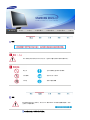 2
2
-
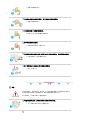 3
3
-
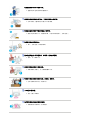 4
4
-
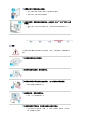 5
5
-
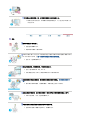 6
6
-
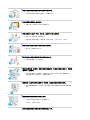 7
7
-
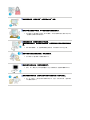 8
8
-
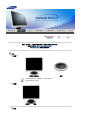 9
9
-
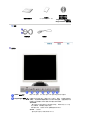 10
10
-
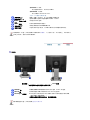 11
11
-
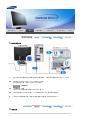 12
12
-
 13
13
-
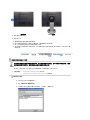 14
14
-
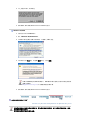 15
15
-
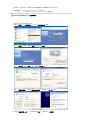 16
16
-
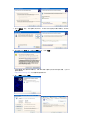 17
17
-
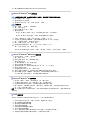 18
18
-
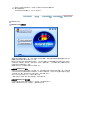 19
19
-
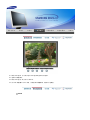 20
20
-
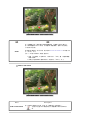 21
21
-
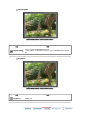 22
22
-
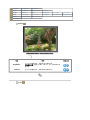 23
23
-
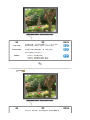 24
24
-
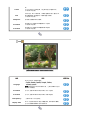 25
25
-
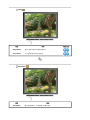 26
26
-
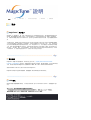 27
27
-
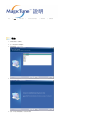 28
28
-
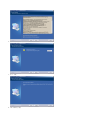 29
29
-
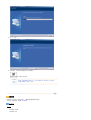 30
30
-
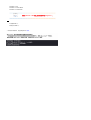 31
31
-
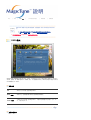 32
32
-
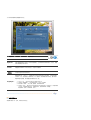 33
33
-
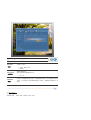 34
34
-
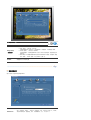 35
35
-
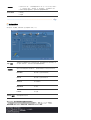 36
36
-
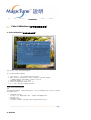 37
37
-
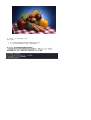 38
38
-
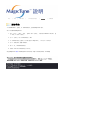 39
39
-
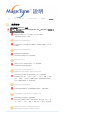 40
40
-
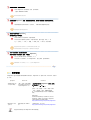 41
41
-
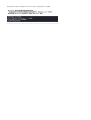 42
42
-
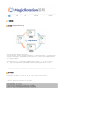 43
43
-
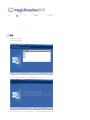 44
44
-
 45
45
-
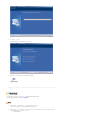 46
46
-
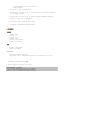 47
47
-
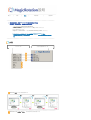 48
48
-
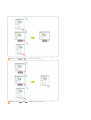 49
49
-
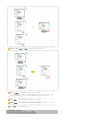 50
50
-
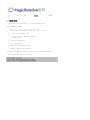 51
51
-
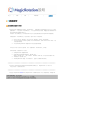 52
52
-
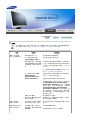 53
53
-
 54
54
-
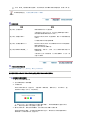 55
55
-
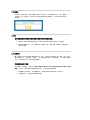 56
56
-
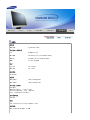 57
57
-
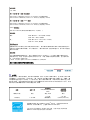 58
58
-
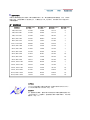 59
59
-
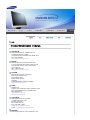 60
60
-
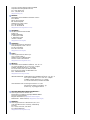 61
61
-
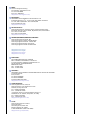 62
62
-
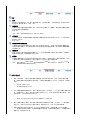 63
63
-
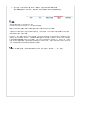 64
64
-
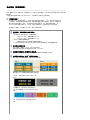 65
65
-
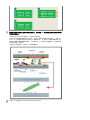 66
66